Как создать аватарку с фоторедактором Movavi
Приятное чтиво

Знали ли вы о том, что с помощью фоторедактора Movavi можно создавать красивые аватарки. Ни для кого не секрет что именно аватарка имеет большое значение на просторах интернета. Ее используют как на форумах, так и в социальных сетях, это то изображение на которое в первую очередь обращают внимания те, кто с вами взаимодействует на просторах всемирной паутины. Но как сделать красивую привлекательную аватарку в том случае когда вы не владеете профессиональными навыками в области редактирования фото? Все просто когда на помощь приходит программа для обработки фото от Movavi . Особенность и преимущество этой программы заключается в том, что она обладает интуитивно понятным интерфейсом, и сделать красивую аватарку сможет даже новичок который впервые знакомится с фоторедактором. Данную программу вы можете попробовать в деле скачав ее по ссылке выше.
Создаем аватарку с фоторедактором movavi в три этапа
Для того чтобы сделать вам понадобится установить программу у себя на компьютере и открыть ее. К вашему вниманию имеется целый арсенал разных инструментов для работы с фотографиями, но для создания аватарки нам понадобится:
- портретная ретушь - это функция которая поможет улучшить фотографию, и устранить ненужные дефекты лица и фотки в целом;
- добавление фильтров - данная функция поможет придать больше жизни вашему фото, выбирайте с множества вариантов именно то, что больше подходит вашему снимку;
- изменение размера - часто сайты ограничивают размер загружаемых изображений в качестве аватарки, в таком случае программа позволяет изменить размер до подходящего значения.
Как видим совсем не сложно будет разобраться, это всего три инструмента, которые нам будут необходимы для создания эффектной и привлекающей на себя внимания аватарки.
Приступаем к пошаговой инструкции
На фото мы видим интерфейс программы, все необходимые инструменты находятся в верхней горизонтальной панели, нажимаем на инструмент "улучшение фото" и в правой части программы настраиваем индикаторы таким образом, чтобы фотография обрела более яркий и свежий облик - экспериментируйте с яркостью контрастностью и насыщенностью.
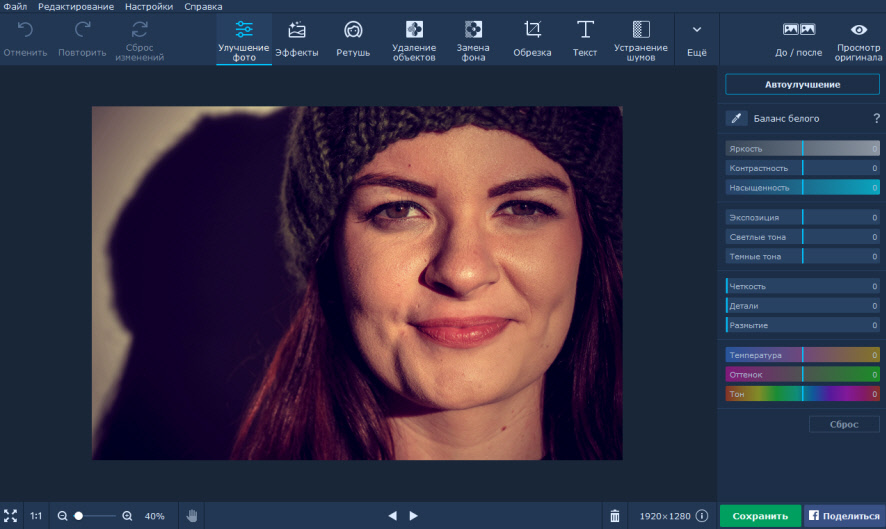
Дальше нам нужно устранить недостатки с помощью инструмента "Ретушь". Нажимаем на него и убираем с кожи лица морщины, прыщи, и прочие неровности которые вас смущают.
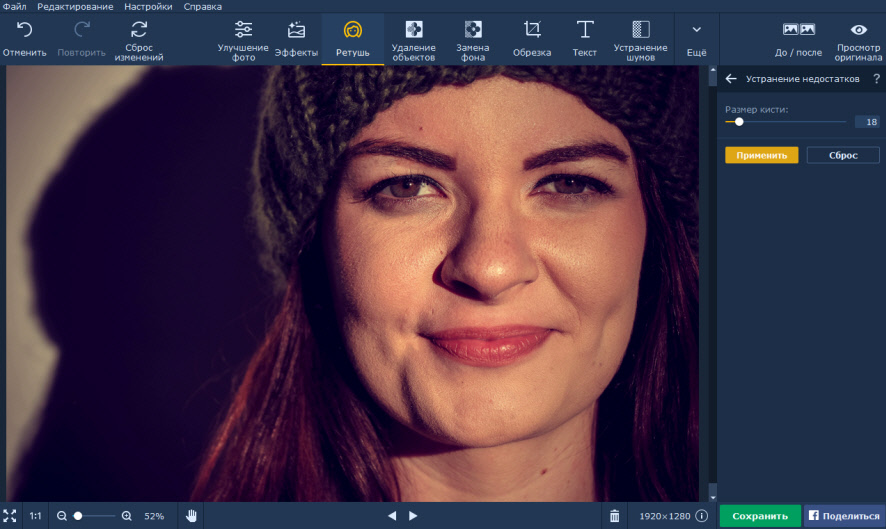
Также стоит обратить внимание на то, что с помощью инструмента "Ретушь" можно изменить цвет глаз, подчеркнуть глаза тенями, и подкрасить немного губы.
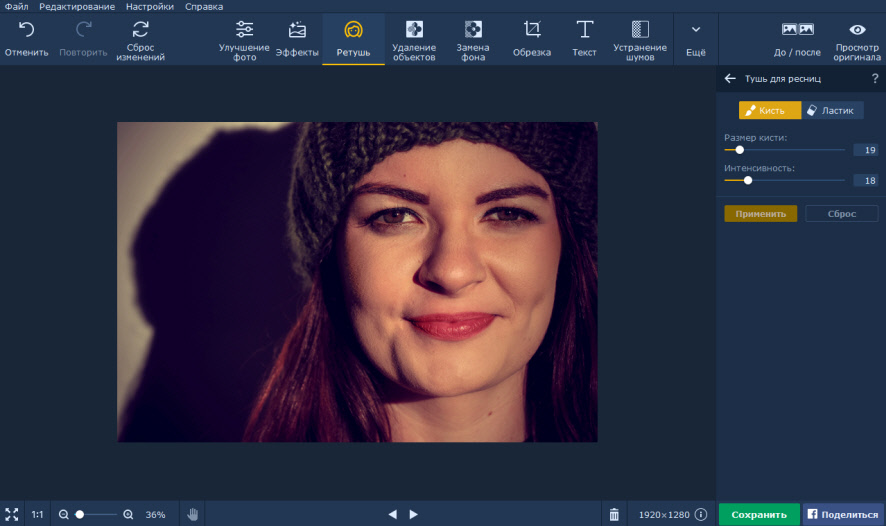
Ну и в конце можно добавить эффекты, среди разных вариантов выбираете именно то что больше всего вам нравится. На скриншоте ниже всего лишь один из множества вариантов которые вы можете применить.
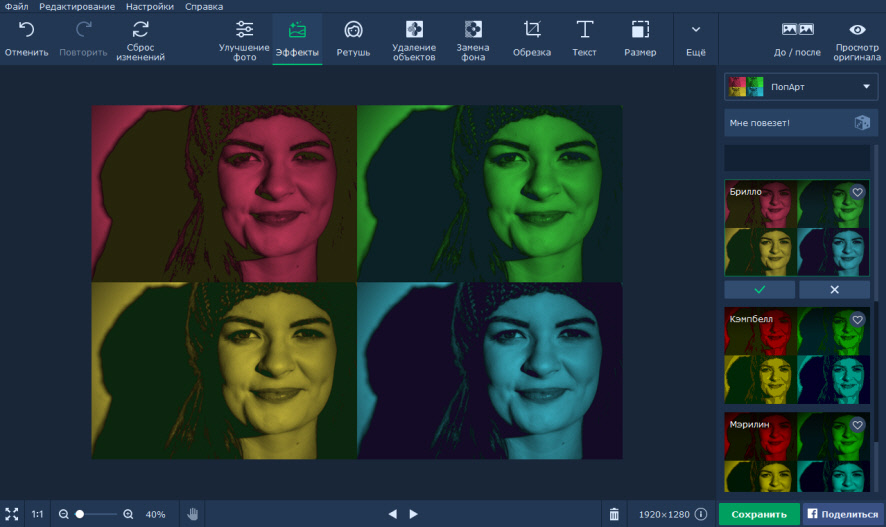
По материалам сайта: www.movavi.ru







